Como gerar imagens AI com o Windows Copilot
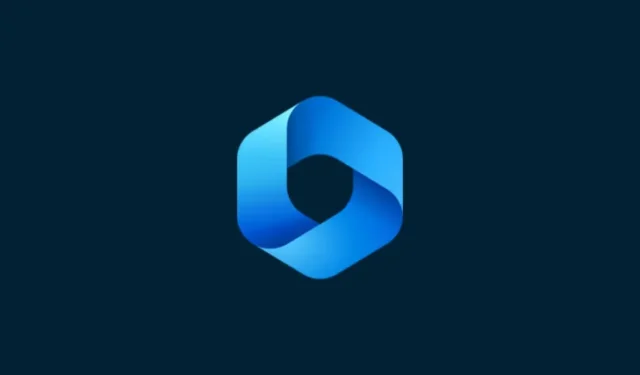
o que saber
- Você pode usar o Windows Copilot para gerar imagens AI com tecnologia DALL-E.
- Com nada mais do que um prompt, o Copilot gerará quatro imagens de uma só vez, que você pode personalizar com mais prompts e sugestões.
- As imagens geradas podem ser salvas em seu computador e compartilhadas com outras pessoas usando seu link.
O Windows Copilot tem praticamente todos os recursos do Bing AI. Portanto, seja conversando com o Copilot, obtendo ajuda com conteúdo textual, resumindo páginas da Web ou obtendo recomendações do Spotify, há muito o que você pode fazer diretamente da área de trabalho.
Mas e se você quiser gerar imagens como faria no Bing AI? Bem, o Copilot permite criar imagens geradas por IA com base apenas em seus prompts, para que você não precise abrir o Bing AI para obter acesso às imagens. Aqui está tudo o que você precisa saber sobre como gerar imagens AI com o Windows Copilot.
Como gerar imagens com o Windows Copilot
O Windows Copilot tem o poder do Bing AI integrado, permitindo que você obtenha facilmente imagens geradas por AI. Veja como fazer isso.
Ativar copiloto no Windows
Em primeiro lugar, verifique se o Copilot está ativado no Windows. Para fazer isso, abra as configurações da barra de tarefas e ative o Copilot .

E clique em seu ícone na barra de tarefas ou pressione o Win+Catalho para abri-lo.
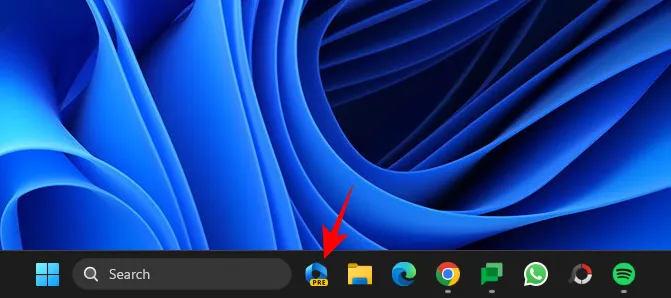
Você deve ver o Copilot deslizar à direita da tela.

Se você não vir a opção Copilot aqui, pode ser porque você não tem a versão correta do Windows Insider. Certifique-se de estar no Dev build e habilitou o Copilot via ViVeTool no GitHub.
Solicitar imagens ao copiloto
A maneira mais fácil de fazer com que o Copilot gere imagens é simplesmente solicitá-las. Por exemplo, vamos supor que queremos obter a imagem de um gato preso em uma árvore. Podemos apenas inserir esse prompt e enviá-lo ao Copilot.
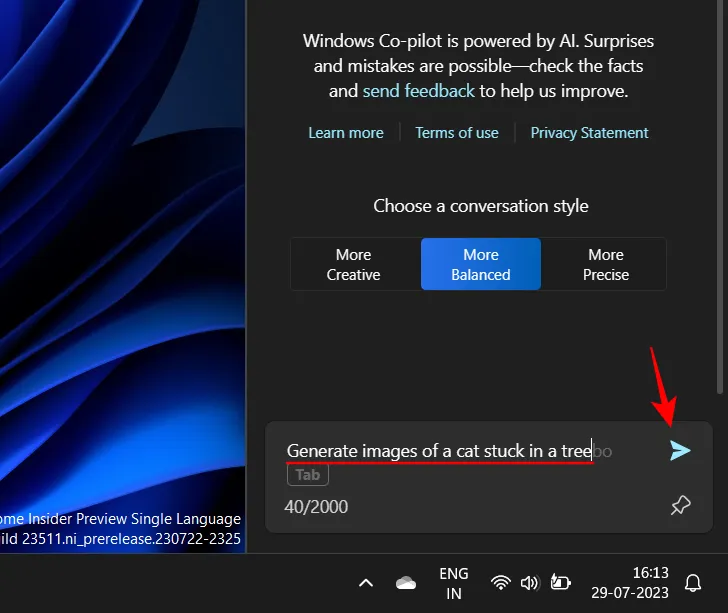
O copiloto levará um pouco de tempo para gerar imagens.
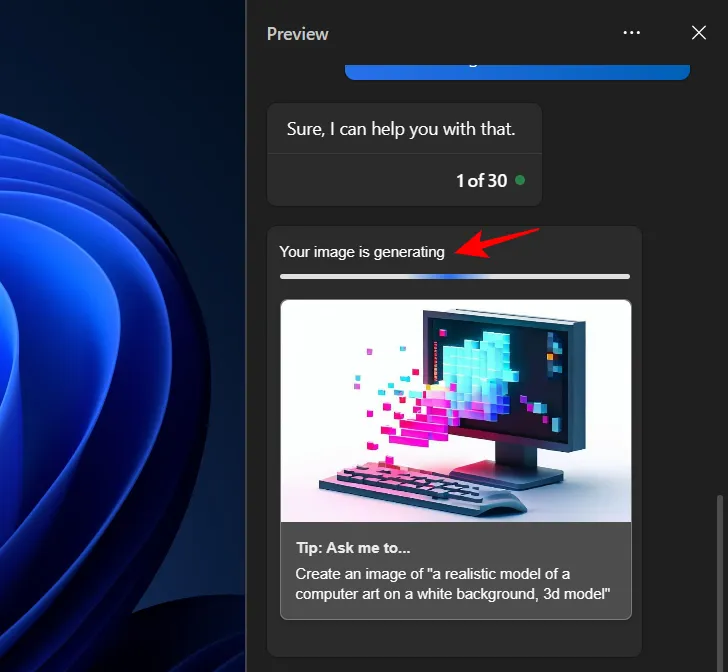
E assim que terminar, você verá quatro versões diferentes da imagem gerada com base no seu prompt.
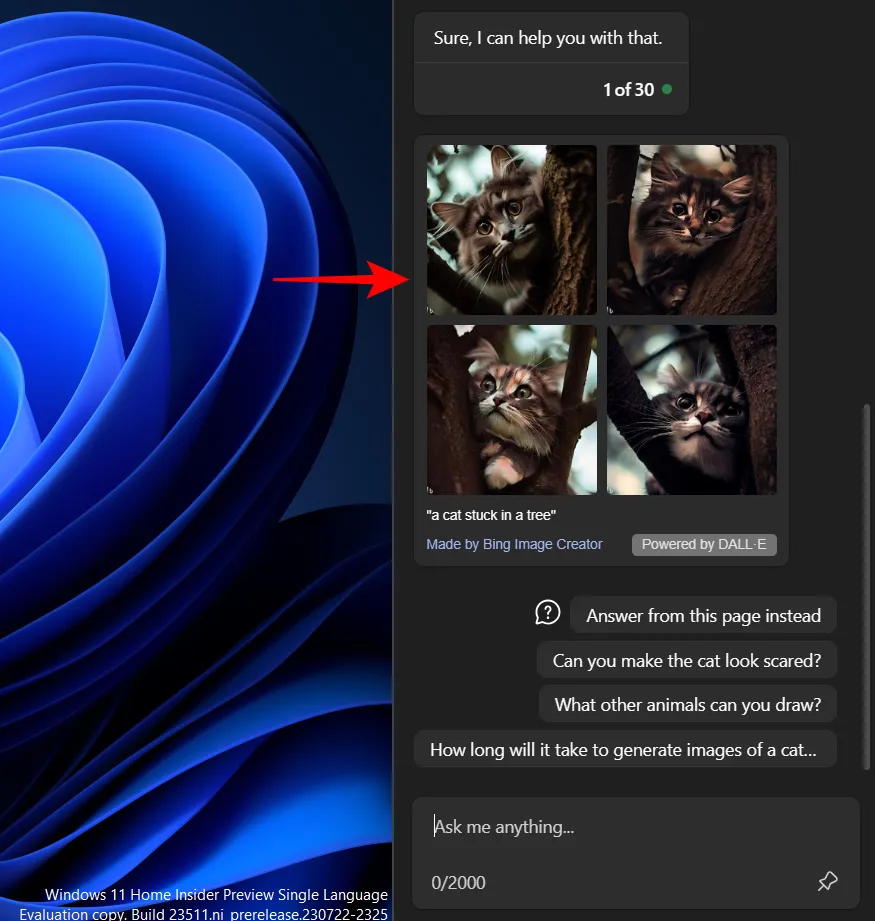
Como você verá, o Copilot sugerirá mais perguntas para fazer alterações na imagem. Clique em um para usá-lo como um prompt.
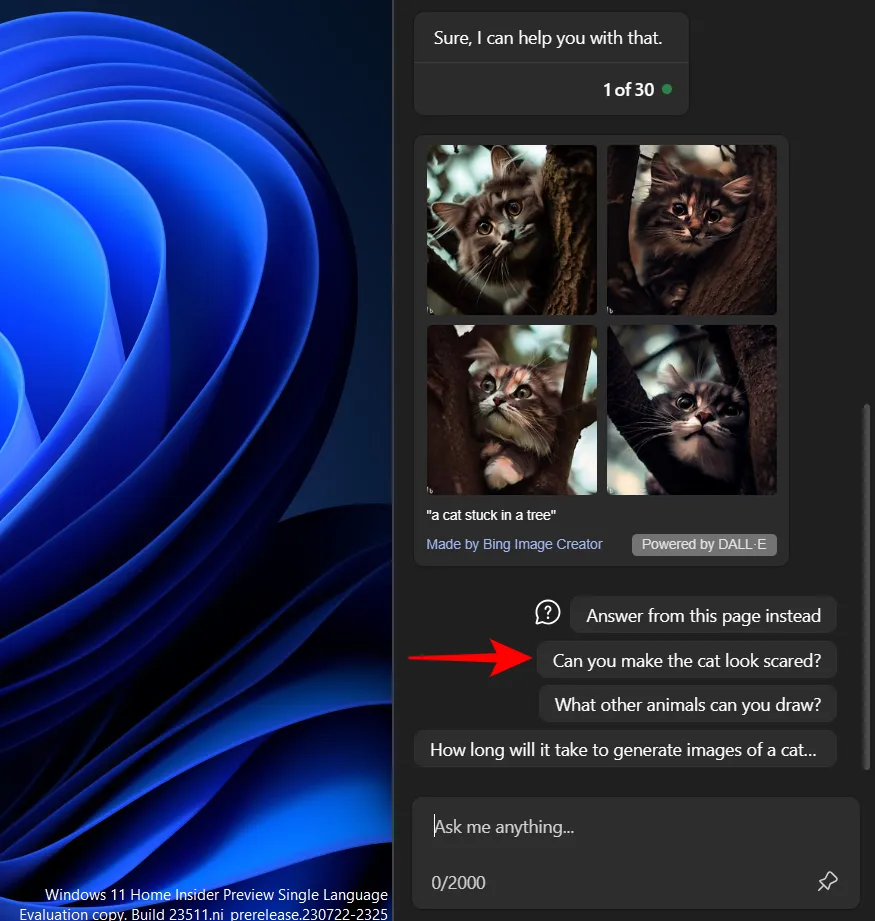
E o copiloto obedecerá.
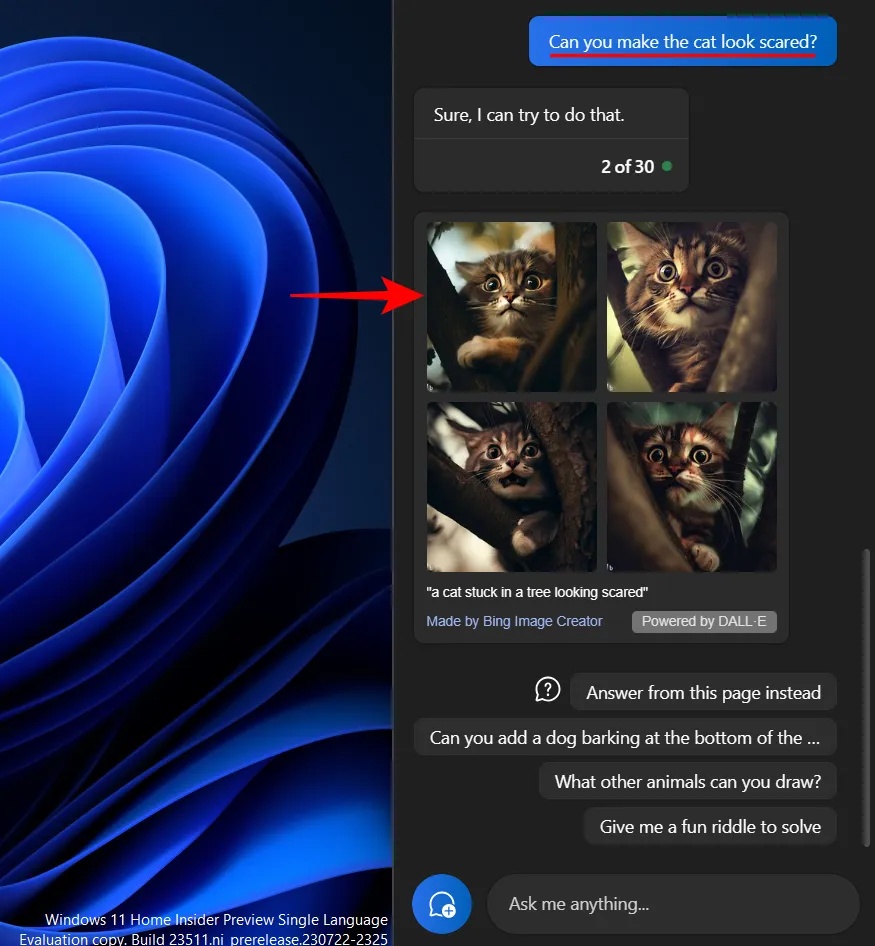
Ou você pode adicionar seu próprio prompt de personalização.
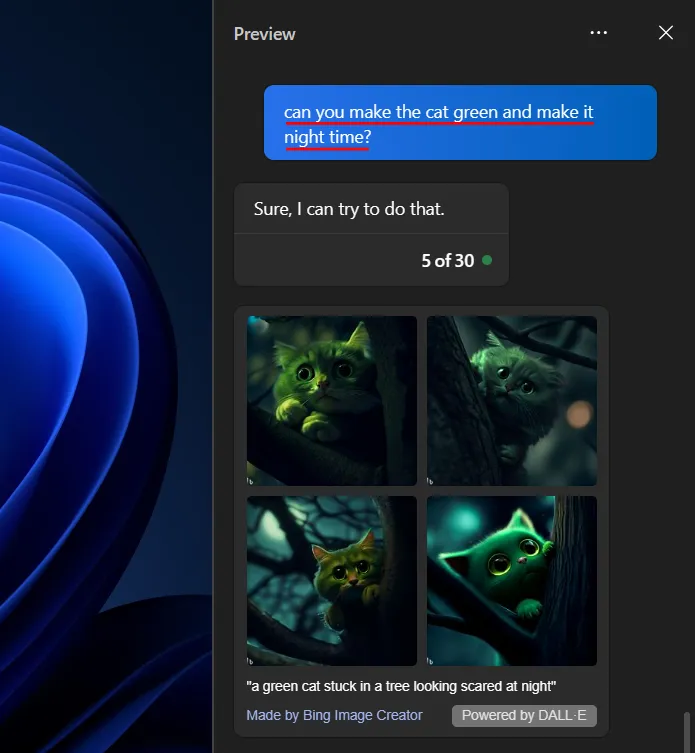
Na parte inferior de cada cluster de imagem, você verá o prompt completo que o Bing Image Creator está usando para gerar as imagens.
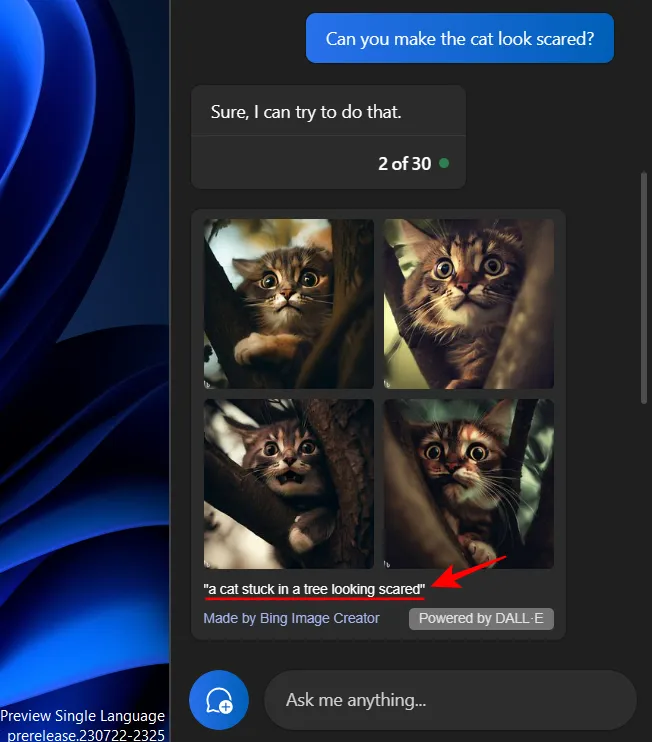
Observe isso para saber exatamente quais prompts estão gerando quais imagens.
Todas as imagens geradas pelo Copilot são feitas usando o Bing Image Creator, que é alimentado por DALL-E. Para salvar as imagens em seu computador ou compartilhá-las com outras pessoas, primeiro clique em uma delas.
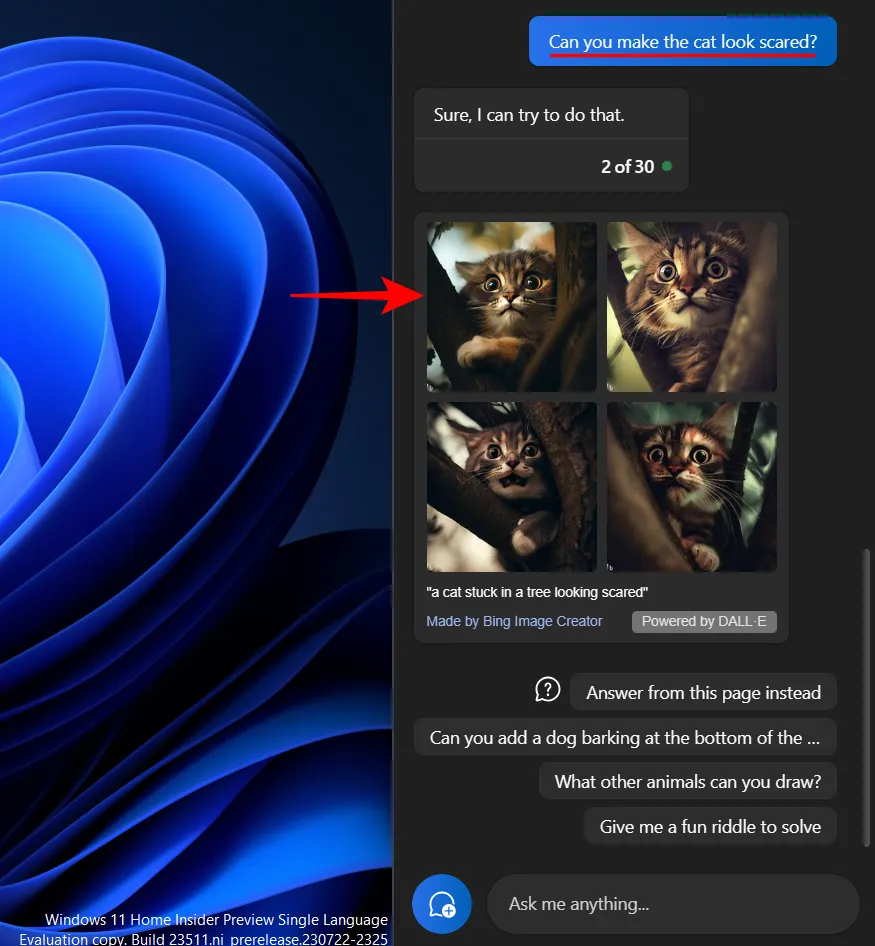
O mesmo será aberto no Microsoft Edge. Clique em Baixar para fazer isso.
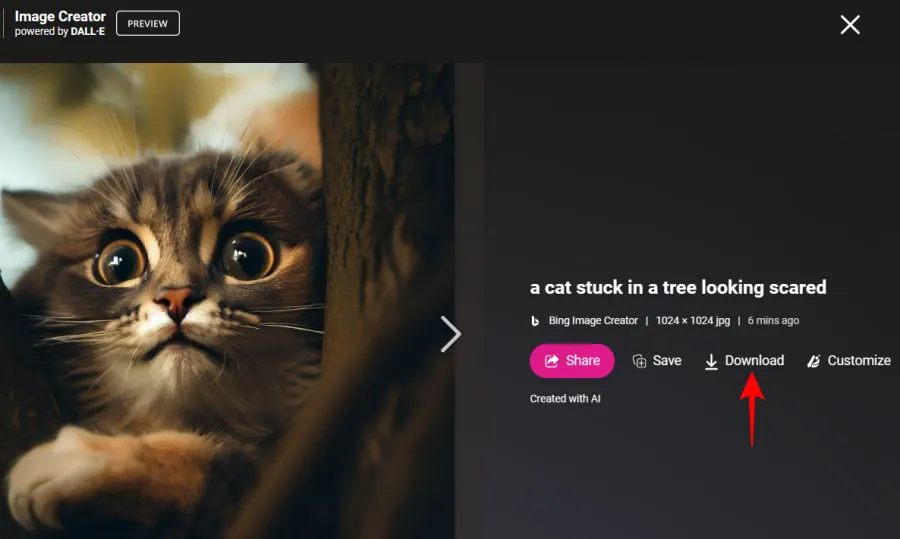
Ou clique em Compartilhar para compartilhar com outras pessoas.
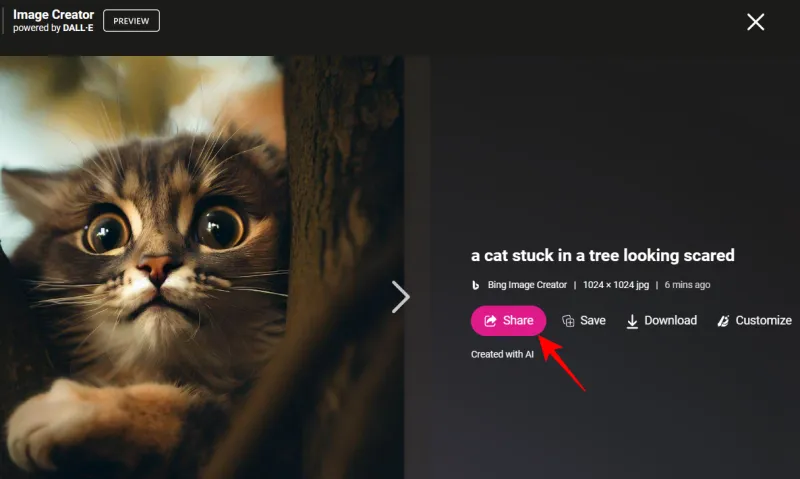
E clique em Copiar para obter o link da imagem.

Perguntas frequentes
Vamos dar uma olhada em algumas perguntas frequentes sobre como gerar imagens AI com o Windows Copilot.
Você pode enviar imagens como prompts no Windows Copilot?
A partir de agora, os prompts multimodais (texto e imagem) não são suportados pelo Copilot. No entanto, como o Bing AI adicionou recentemente esse recurso, pode não demorar muito para que apareça no Copilot também.
Quantas imagens você pode criar com o Windows Copilot?
Você pode criar quantas imagens quiser com o Windows Copilot. No entanto, se você atingir o limite do número de mensagens que pode enviar para o Bing em 24 horas, o Copilot pode se recusar a criar imagens. Nesse caso, tudo o que você precisa fazer é simplesmente clicar no ícone de três pontos na parte superior e selecionar ‘Atualizar’.
DALL-E é melhor que Midjourney?
Tanto o DALL-E quanto o Midjourney são muito bons à sua maneira. Onde o DALL-E se destaca na geração de imagens a partir de prompts, o nível de personalização que o Midjourney oferece é incomparável no setor.
Mesmo em sua fase de visualização, o Copilot provou ser uma ferramenta de IA do Windows muito útil. Com quase todos os recursos do Bing AI sob o capô, é um auxiliar de IA que vale a pena ter. Com mais atualizações, os usuários só podem esperar que o Copilot melhore em termos de recursos e funções. Esperamos que você tenha achado este guia útil para gerar imagens com o Copilot. Até a próxima vez!



Deixe um comentário